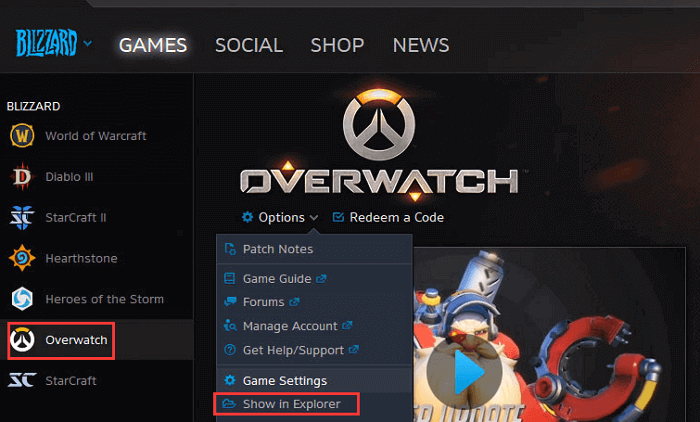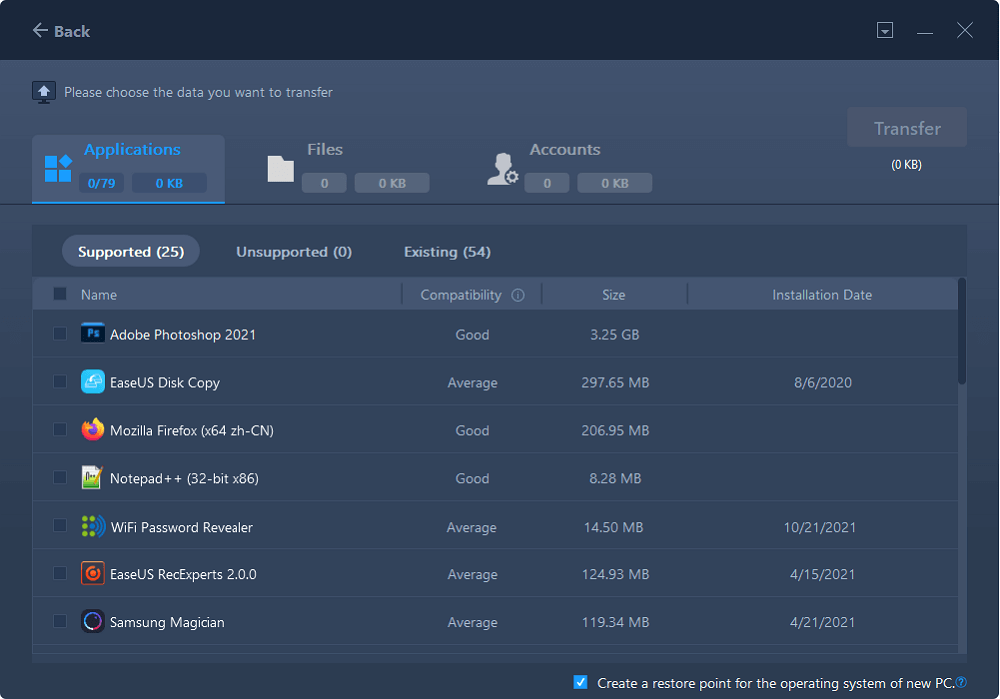الجزء 1. كيفية نقل لعبة Overwatch من قرص صلب إلى قرص صلب آخر.
السيناريو : "لقد نفدت المساحة التخزين على قسم C: من القرص الصلب على جهازي ، هل هماط من يعرف كيف يمكنني نقل لعبة Blizzard Overwatch الخاصة بي إلى قسم أو قرص صلب ثابت اَخر؟ لم يعد لي مساحة تخزين الكافية على القرص الصلب الخاص بنظام التشغيل . "
إذا كان هذا السيناريو هو سبب رغبتك في نقل اللعبة إلى قرص صلب أخر هو نفاذ مساحة القسم C أو أي سبب أخر ، مثل تغيير القرص الصلب القديم إلى قرص صلب أخر جديد لتحسبن أداء اللعبة وزيادة سرعة التحميل ، فلا تقلق سنتعرف من خلال هذه الفقرات على طريقة نقل اللعبة من قرص صلب إلى اَخر بكل سهولة.
عندما تحتاج إلى تغيير موقع لعبة Overwatch ، فلن يكون لديك خيار سوى إلغاء تثبيتها وإعادة تثبيتها من جديد ، وهذا الخيار هو ما لا يفضله العديد من المستخدمين ، نظرًا لأن ملفات اللعبة كبيرة الحجم وسرعة الإنترنت لديهم بطيئة جدًا ، فستستغرق إعادة التنزيل وقتًا طويلاً ، لذا تجدهم يتسألون هل بإمكانهم نقل لعبة Overwatch من قرص صلب عادي إلى قرص صلب SSD أو HDD آخر مثلا دون جاحة إلى إعادة التثبيت مرة أخرى ؟
نعم ، هناك بعض الطرق التي يمكننا من خلال نقل البرامج والتطبيقات والألعاب المثبتة من جهاز كمبيوتر إلى أخر أو من قرص صلب إلى أخر دون حاجة إلى إلغاء تثبيتها وإعادة تثبيتها من جديد ، وسنتعرف من خلال هذه المقالة على أبسط طريقة لنقل لعبة Overwatch إلى قرص صلب أخر دون أي مشاكل عند تشغيل على القرص الصلب الجديد ، كما سنغطي المزيد من الإرشادات لنقل لعبة Overwatch من كمبيوتر إلى آخر في الجزء 2 من هذا المقال.
1. نقل لعبة Overwatch من قرص صلب إلى قرص صلب اخر من نوع SSD دون إعادة التثبيت بسرعة.
لنقل ألعاب منصة Blizzard من قرص صلب إلى قرص صلب اخر مختلف ، مثل نقل لعبة World of Warcraft من قرص صلب إلى اخر ، يمكنك الاستعانة ببرنامج EaseUS Todo PCTrans المخصص لنقل البيانات بين أجهزة الكمبيوتر ، يساعدك هذا البرنامج على نقل بياناتك وتطبيقاتك وإعدادات الحساب من كمبيوتر إلى آخر بكل سهولة ببضع نقرات فقط .
تتيح لك ميزة "ترحيل التطبيقات - APP Migration" التي يفرها لك برنامج EaseUS Todo PCTrans نقل التطبيقات والبرامج والألعاب المثبتة محليًا بين قرص صلب واخر على نفس الجهاز ، مثل الألعاب كبيرة الحجم التي تشغل مساحة كبيرة على قسم النظام لتسريع جهاز الكمبيوتر ، قم بتنزيل برنامج الان وقم بترحيل لعبة Overwatch إلى قرص صلب من نوع HDD أو SSD بدون أي مشاكل.
الخطوة 1. قم بتشغيل برنامج EaseUS Todo PCTrans وحدد وضع النقل.
على الشاشة الرئيسية لبرنامج EaseUS Todo PCTrans ، انتقل إلى قسم "ترحيل التطبيقات - App Migration" وأنقر على "ابدأ - Start" للمتابعة.
الخطوة 2. حدد الألعاب التي تريد نقلها والقرص الصلب الذي تريد نقلها إليه.
1. حدد القسم أو القرص الصلب المصدر وحدد الألعاب أو اللعبة التي ترغب في نقلها (عن طريق وضع علامة "نعم" أمامها ).
2. أنقر فوق رمز المثلث لتحديد القرص الصلب الجديد كجهاز مستهدف وأنقر فوق "نقل - Transfer" لبدء الترحيل.
الخطوة 3. إنهاء عملية النقل.
عند انتهاء عملية النقل ، أنقر على "موافق - OK" للإكمال.
يمكنك إعادة تشغيل جهاز الكمبيوتر الخاص بك للاحتفاظ بجميع التغييرات ، ويجب أن تكون قادرًا على تشغيل اللعبة التي تم ترحيلها على القرص الصلب الآخر مرة أخرى.
2. نقل لعبة Overwatch من قرص صلب إلى قرص صلب آخر عن طريق إعادة التنزيل.
إذا كنت تريد نقل لعبة Overwatch من قرص صلب إلى قرص صلب مختلف يدويًا ، فتابع الخطوات في هذه الفقرة.
الخطوة 1.قم بتشغيل المشغل Battle.Net Launcher ، وأنقر فوق "Overwatch" ثم اختر "الخيارات - Options" ، ثم أنقر فوق "Show in Explorer".
الخطوة 2.انتقل إلى موقع تثبيت لعبة Overwatch ، وأنقل المجلد لعبى إلى القرص الصلب الهدف من خلال النسخ واللصق ، بعد ذلك ، ستحتاج إلى تصحيح الموقع في المشغل.
الخطوة 3.سيفترض المشغل Battle.Net Launcher أن اللعبة قد تمت إزالتها ، لذلك ، تحتاج إلى النقر فوق الزر "تثبيت - Install" وقم بتغيير موقع التثبيت إلى مكان الذي قمت بنقل ملفات اللعبة إليه ، انتظر بصبر حتى تنتهي العملية.
![نقل Overwatch إلى محرك أقراص آخر عن طريق إعادة التثبيت]()
بمساعدة جهاز تخزين خارجي ، يمكن أيضًا نقل لعبة Overwatch من كمبيوتر إلى آخر بنفس الخطوات ، لكننا نعلم جميعًا أنه عند تثبيت أحد التطبيقات ، تتم كتابة الكثير من البيانات المتعلقة بالتسجيل في مواقع مختلفة على القسم C ، لذلك لا يمكن ضمان عمل اللعبة بعد نقلها إلى مكان أخر بالطريقة اليدوية ، لذلك ننصحك بالاستعانة بالطريقة الأولى لنقل اللعبة باستخدام أداة متخصصة في ترحيل البرامج والتطبيقات.
الجزء 2. كيفية نقل لعبة Overwatch إلى كمبيوتر آخر.
سيناريو :"صديقي يريد لعب لعبة Overwatch المجانية خلال عطلة نهاية الأسبوع ، لكن الإنترنت لديه بطيء جدًا خلال عطلة نهاية الأسبوع ، فكيف يمكنني نسخ اللعبة ونقلها إلى جهاز الكمبيوتر الخاص به."
باستثناء الحاجة إلى نقل لعبة Overwatch من قرص صلب إلى آخر ، فإن بعض المستخدمين مثل الحالة في السيناريو أعلاه يريد نقل اللعبة من جهاز كمبيوتر إلى آخر ، فكيف يمكنه فعل ذلك دون حاجة إلى إعادة تثبيتها من جديد ؟ يوفر برنامج EaseUS Todo PCTrans خيارين لنقل الملفات من جهاز كمبيوتر إلى كمبيوتر بطريقة سهلة دون مشاكل على نظام التشغيل الويندوز 10/8/7.
- من كمبيوتر إلى كمبيوتر - PC to PC :قم بتوصيل جهازي كمبيوتر يعمل بنظام الويندوز عن طريق شبكة محلية ، وأنقل الملفات والتطبيقات والحسابات من كمبيوتر إلى آخر.
- نقل الصور - Image Transfer :عندما لا تتوفر لديك شبكة ، يمكنك الاستعانة بميزة Image Transfer لإنشاء ملف مضغوط للملفات والمجلدات والبرامج على جهاز الكمبيوتر المصدر ، ونقلها إلى الجهاز الهدف عن طريق مفتاح التخزين USB.
يوضح لك الدليل أدناه كيفية نقل لعبة Overwatch من كمبيوتر إلى آخر عبر الشبكة المحلية بكل سهولة ، أما إذا كنت تفضل نقل الألعاب عن طريق إنشاء ملف مضغوط للملفات واستردادها ، فانقر هنا للولوج إلى طريقة نقل الملف بدون الإنترنت.
الخطوة 1. قم بتشغيل برنامج EaseUS Todo PCTrans على كلا الجهازين.
على جهاز الكمبيوتر المصدر ، حدد "من كمبيوتر إلى كمبيوتر - PC to PC" على الشاشة الرئيسية لبرنامج EaseUS Todo PCTrans وتابع الخطوة التالية.
الخطوة 2. قم بتوصيل جهازي كمبيوتر ببعضهما.
1. حدد جهاز الكمبيوتر المستهدف للاتصال عبر عنوان IP أو اسم الجهاز الخاص به وأنقر فوق "اتصال - Connect".
2. أدخل كلمة مرور تسجيل الدخول لجهاز الكمبيوتر الهدف الخاص بك وأنقر فوق "موافق - OK" للتأكيد.
إذا كنت لا ترى الكمبيوتر الهدف صمن الأجهزة المدرجة ، يمكنك النقر فوق "إضافة كمبيوتر - Add PC" لتوصيل الكمبيوتر الهدف يدويًا عن طريق إدخال عنوان IP أو اسم الجهاز.
3. اضبط اتجاه النقل - "النقل من هذا الكمبيوتر إلى كمبيوتر آخر - Transfer from this PC to other PC" وأنقر فوق "موافق - OK" للمتابعة.
الخطوة 3. حدد اللعبة التي تريد نقلها إلى الجهاز الأخر.
1. أنقر على "تعديل - Edit" في قسم التطبيقات - application ، لفتح قائمة التطبيقات.
الان يمكنك تحديد اللعبة التي تريد نقلت من الكمبيوتر الأول إلى الكمبيوتر الهدف.
2. بعد اختيار اللعبة التي تريد نقلها ، أنقر فوق "إنهاء - Finish" للتأكيد.
أخيرًا ، أنقر فوق "النقل - Transfer" لبدء عملية النقل.
الخلاصة :
يوفر لك برنامج EaseUS Todo PCTrans حلولاً شاملة لنسخ البرامج والألعاب المثبتة من قرص صلب إلى أحر أو من جهاز حاسوب إلى أخر ، يمكنك اتباع الخطوات الموجود في الجزء 1 لنقل لعبة Overwatch من قرص صلب إلى قرص صلب آخر من نوع HDD أو SSD دون حاجة إلى إعادة التثبيت مرة أخرى ، أما إذا كنت تخطط لنقل اللعبة من كمبيوتر إلى آخر ، فاتبع الخطوات في الجزء 2 ، وإذا واجهت أي مشاكل أثناء العملية ، فيمكنك الاتصال بالدعم الفني عبر الدردشة المباشرة أو البريد الإلكتروني.
![]()
![]()
![]()
![]()
![]()
![]()